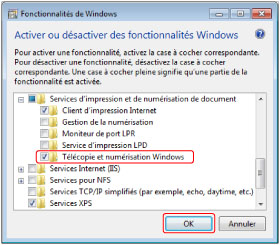Fonctions de lecture de la lecture WSD
Cette section présente l'utilisation des fonctions de lecture de la lecture WSD.
IMPORTANT | ||||||||
La fonction Lecture réseau ne peut être utilisée que dans les conditions suivantes :
|
1.
Appuyer sur  → [Lecture WSD] → [Autoriser lect. à distance].
→ [Lecture WSD] → [Autoriser lect. à distance].
 → [Lecture WSD] → [Autoriser lect. à distance].
→ [Lecture WSD] → [Autoriser lect. à distance].Définir la fonction de lecture de la machine sur en ligne.

REMARQUE |
Si [Lecture WSD] ne s'affiche pas à l'écran du Menu principal, appuyer sur [Afficher tt]. Après avoir appuyé sur [Autoriser lect. à distance], si l'opération entre en conflit avec d'autres opérations du pilote de lecture, l'opération antérieure sera reçue. |
2.
Placer les originaux.
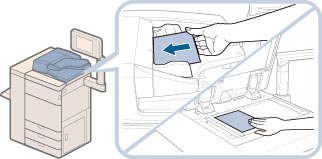
IMPORTANT |
Les originaux recto verso ne peuvent pas être lus même avec un chargeur. Placer des originaux recto. Le format de lecture disponible est jusqu'à A4. Par exemple, si des originaux de format A3 sont définis, seul le format A4 est lu. |
REMARQUE |
Pour plus d'informations sur le placement des originaux, voir "Mise en place des originaux". |
3.
Sous Windows 7, cliquer sur  (Démarrer) sur un ordinateur → [Tous les programmes] → [Télécopie et numérisation Windows].
(Démarrer) sur un ordinateur → [Tous les programmes] → [Télécopie et numérisation Windows].
Sous Windows 8.1, cliquer ou appuyer sur [ ] en bas à gauche de l'écran [Démarrer], puis sur la vignette [Télécopie et numérisation Windows] sur l'écran [Applications].
] en bas à gauche de l'écran [Démarrer], puis sur la vignette [Télécopie et numérisation Windows] sur l'écran [Applications].
Sous Windows 10, sélectionner le menu démarrer → [Toutes les applications] → [Accessoires Windows] → [Télécopie et numérisation Windows].
 (Démarrer) sur un ordinateur → [Tous les programmes] → [Télécopie et numérisation Windows].
(Démarrer) sur un ordinateur → [Tous les programmes] → [Télécopie et numérisation Windows].Sous Windows 8.1, cliquer ou appuyer sur [
 ] en bas à gauche de l'écran [Démarrer], puis sur la vignette [Télécopie et numérisation Windows] sur l'écran [Applications].
] en bas à gauche de l'écran [Démarrer], puis sur la vignette [Télécopie et numérisation Windows] sur l'écran [Applications].Sous Windows 10, sélectionner le menu démarrer → [Toutes les applications] → [Accessoires Windows] → [Télécopie et numérisation Windows].

REMARQUE | ||||||||
Si [Télécopie et numérisation Windows] ne s'affiche pas sous Windows 7, suivre les procédures ci-dessous.
Pour plus d'informations sur les fonctions du système d'exploitation Windows, voir le manuel fourni avec celui-ci ou contacter Microsoft. |
4.
Cliquer sur [Numériser].

5.
Cliquer sur [Nouvelle numérisation].
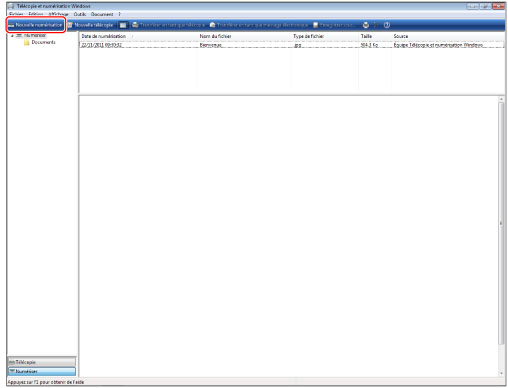
6.
Cliquer sur [Modifier] → sélectionner cette machine comme scanner → cliquer sur [OK].

7.
Spécifier chaque réglage.
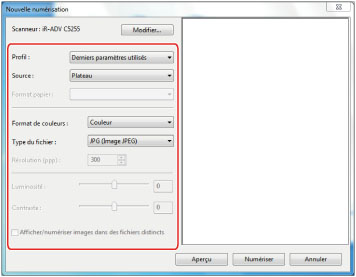
[Profil] : | pour la lecture d'originaux comportant du texte, sélectionner [Document], ou [Photo] pour lire des photos. |
[Source] : | si un chargeur est utilisé, sélectionner [Chargeur (Lire le recto)], ou sélectionner [Plateau] si l'original se trouve sur la vitre d'exposition. |
[Format papier] : | sélectionner A4. |
[Format de couleurs] : | [Couleur] est défini. |
[Type du fichier] : | sélectionner BMP, JPEG, PNG ou TIFF. |
[Résolution (ppp)] : | "300" est défini. |
8.
Cliquer sur [Numériser].
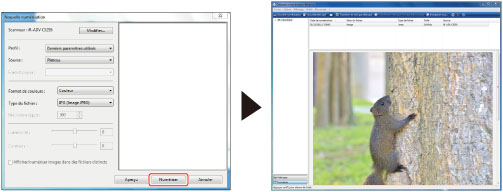
Les originaux lus figurent sur la liste.
REMARQUE |
Les fichiers lus sont stockés dans le dossier [Documents lus] dans [Documents]. Si l'on clique sur [Prévisualisation], le fichier lu s'affiche mais n'est pas mémorisé dans un ordinateur. |